| Előző | 6.2 Site és eszköz konfiguráció | Következő |
|---|
6.2.3 Eszközök
Egy eszköz konfigurációs oldalán több alfül is található, különböző eszközhöz kapcsolódó paramétereket megjelenítve. Az alfülek különbözhetnek attól függően, hogy az eszköz konfigurációját csupán megtekintjük vagy módosítjuk is:
· Tulajdonságok: az eszköz főbb tulajdonságai
· Interfészek: SNMP interfészek az eszközön
· Mérések: az eszköz mérései
· Threshold-ok: olyan aktív threshold-ok, amelyek kifejezése tartalmaz az eszközhöz kapcsolódó mérést
· Kikapcsolt threshold-ok: olyan deaktívált threshold-ok, amelyek kifejezése tartalmaz az eszközhöz kapcsolódó mérést
· Törlésre kerülő mérések: olyan mérések, amelyek már nem léteznek az eszközön és így törlésre kerülnek majd amikor elmentésre kerül az eszközön végzet módosítás
Az első alfül kivételével mindegyik azt is mutatja, hogy hány elem található az oldalukon lévő táblázatban.
A fejezet az alábbi eszköz konfigurációs feladatokat írja le:
· 6.2.3.3 Eszközök konfigurációjának megtekintése
· 6.2.3.5 Mérések intervallumának módosítása
· 6.2.3.6 Jaga mérések szinkronizálása
· 6.2.3.7 Egy eszköz felvétele template alapján
· 6.2.3.8 Felhasználó által definiált kapcsolatok szerkesztése
· 6.2.3.9 Adatgyűjtési log és idő statisztika
Az eszköz típusokat többféle módon is lehet csoportosítani:
Felderítés
Lehet hogy az adatgyűjtő támogatja a mérések felderítését, de lehet hogy nem. Az első esetben a PVSR kommunikál az eszközzel a felvétel / módosítás során és a legtöbb esetben a felhasználóknak csak ki kell választaniuk a kívánt méréseket az elérhető mérések listájából. Azonban az ilyen esetekben is néha a felhasználó felvehet további nem felderíthető méréseket (példa erre a Unix/Linux könyvtár méret mérése). Bizonyos esetekben az adatgyűjtő egyáltalán nem támogat mérés felderítést, ilyen esetekben mindig kézzel kell felvenni a méréseket (példa erre a Szintetikus tranzakció mérő szerver).
Adatgyűjtő ciklusok
Egy adatgyűjtő vagy periódikusan végzi a méréseit vagy irreguláris méréseket végez. Az első esetben minden mérésnek van egy Intervallum paramétere (15 másodperc, 30 másodperc, 1 perc, …) és a PVSR periódikusan végzi a méréseket, egyszer minden egyes mérési ciklusban. A mérési értékeket mindig egész mérési ciklus időponthoz tárolja el, azaz például egy 1 perces ciklusú mérésnek 12:00:00, 12:01:00, 12:02:00 időpontokban lehet értéke. Az irreguláris esetben bármikor beérkezhetnek értékek a rendszerbe, azaz egy ilyen mérésnek lehet értéke 12:00:00, 12:03:15, 14:28:33, … időpontokban. Egy példa erre a módra az MQTT adatgyűjtő típus, amely üzeneteket fogad egy üzenet csatornán keresztül és a méréseknek csak akkor van értéke, ha a megfelelő üzenet beérkezik a rendszerbe. Mivel annak a kontrollálása, hogy egy ilyen típusú mérést mikor lehet elvégezni, kívül esik a PVSR hatáskörén, ezért az ilyen méréseknek nincsen Intervallum paramétere. Helyette ezeknek „Adatok elvárt minimum intenzitása” paramétere van, ami azt szabályozza, hogy a PVSR milyen sűrűn várja el új adat beérkezését. A rendszer ezt a paramétert csak a threshold feldolgozó modulban használja fel: ha egy méréshez létezik threshold és a megadott idő alatt nem érkezik hozzá újabb érték, akkor a rendszer azt ismeretlen státuszúnak tekinti és ha ezen felül eltelik még az „Unknown szintű threshold várakozási ciklus” oldalon megadott idő és még mindig nem érkezett adat a méréshez, akkor a rendszer Unknown szintű riasztást generál hozzá. A dokumentáció további része a sokkal elterjedtebb periódikus mérő szerver esetet feltételezi. Minden esetben amikor mérési intervallumról van szó, az irreguláris esetben az „Adatok elvárt minimum intenzitása” paramétert lehet / kell megadni. Míg az Intervallum paraméter értéke csak egy lehet egy fix listából, addig ennek a paraméternek tetszőleges értéke is lehet, ezért a felületen mindenhol másodpercben kell megadni. Fontos megemlíteni, hogy a PVSR ugyanabban a mezőben tárolja ennek a paraméternek az értékét, mint az Intervallum paraméterét, így például ha a felületen az Intervallum paraméter alapján keresünk, akkor az alkalmazás ezen paraméter alapján is elvégzi a keresést.
6.2.3.1 Eszközök felvétele
Az eszközök felvételét az őt majdan tartalmazó site konfigurációs oldaláról indíthatjuk. Ha a felhasználó jelenleg az egyszerűsített módot használja, akkor csak az Új eszköz linket látja, amit kiválasztva egy legördülő lista jelenik meg. Ha ebben eszköz template-et választ ki, akkor az egy eszköz felvétele template alapján oldalt fogja használni, ha egy eszköz típust választ ki, akkor az eszköz felvétele oldalt fogja használni.
Amíg az eszközök template alapján történő felvétele során csak eszköz paramétereket kell megadni (lásd: 6.2.3.7 Egy eszköz felvétele template alapján és 6.5.1 Több eszköz felvétele template alapján), addig az eszközök template nélküli felvétele több lépést is igényel:
2. Kiválasztjuk az eszköz típusát: itt ugyanazon lehetőségek vannak felsorolva, mint a mérő szerver csoportoknál. Ha a site-hoz meghatározható mérő szerver csoport, akkor a listában alapesetben az ott megadott érték kerül kiválasztásra.
3. Kitöltjük a következő paramétereket:
a. Eszköz neve: A site-tal ellentétben nem csak a szülő site alatt kell egyedinek lennie, hanem az egész rendszerben
b. Eszköz leírása: opcionális
c. Mérő szerver típustól függő paraméterek:
i. SNMP:
1. Címe: IP cím, vagy név. Kettősponttal elválasztva beírhatjuk a port-ot is, pl.: 127.0.0.1:161
2. Community: SNMP jelszó illetve jelszavak az eszközhöz (lásd lejjebb az SNMP community megadása alatt). Alapesetben public
3. SNMP verzió
ii. Egyéb: az adatbázisban definiált további paraméter. Ezeknek a paramétereknek a típusa lehet szöveges, szám, legördülő menü, checkbox vagy radio button. A paraméterek között előfordulhat kötelező és alapértékkel rendelkező is, a részletes leírásukat a Mellékletben található a megfelelő mérő szerver típus leírásnál.
d. Tetszőleges egyéb felhasználó által definiált attribútum
e. Hány napig őrizze meg a nem összesített adatokat: Ennyi napig tárolja az eszközhöz a részletes mérési eredményeket, utána már csak óránként egy átlagolt mérési értéket tárol. Az itt megadott beállítás azt szabályozza, hogy az egyes mérések felvétele esetén mindenkor mi legyen az alap érték, az átlagolás időpontja minden esetben a konkrét mérésnél beállított érték függvénye
f. Alap mérési intervallum: Az egyes mérések felvétele esetén azok alapesetben milyen mérési ciklussal rendelkezzenek.
g. Időtúllépés és újrapróbálkozás: SNMP és egyes nem SNMP adatgyűjtők esetében van értelmezve a paraméter (konkrétan lásd: 14.1 Mérő szerver típusok specifikumai). Amennyiben ki van töltve az érték az eszköznél, úgy mind a mérések, mind a discovery lekérdezések során ezt használja a rendszer. Ha nincsen kitöltve az érték, akkor azt a konfigurációs file-ból veszi (lásd: 13.2.1 Konfiguráció): a mérések esetén a beállított mérési intervallumnak, a discovery esetén az eszköznél beállított alap mérési intervallumnak megfelelő beállítást keresi először, ha az nem található, akkor a default beállítás lép érvénybe. Pl.: Ha az eszköznél a timeout 15, akkor mindig 15 másodperc; ha üres és az alap mérési intervallum 300 másodperc, akkor discovery esetében először a 300-as bejegyzéshez kapcsolódó értéket keresi; az egy perces mérés esetében pedig a 60-as bejegyzéshez kapcsolódó értéket
h. Ikon: milyen ikonnal jelenjen meg a felületen az eszköz
4. Időzóna: az eszközhöz tartozó időzóna. Az itt beállított értéket a Mérések és a Dinamikus riportok menütpontokban lehet felhasználni
5. Üzleti órák: az eszközhöz tartozó üzleti órák. Az itt beállított értéket a Mérések és a Dinamikus riportok menütpontokban lehet felhasználni
Az eszköz felvétele után ugyanazokat a műveleteket lehet elvégezni mint az eszköz módosítása során.
SNMP community megadása
A PVSR mind az SNMPv1-et, SNMPv2c és az SNMPv3-at is támogatja, nem csak az SNMP eszközökre, hanem azokra a mérő szerver típusokra is, amelyek SNMP-n végzik el a méréseiket. Az SNMPv1 és SNMPv2c esetében a community-nek egyszerűen a community-t kell megadni.
SNMPv2c esetében van még két másik opció is:
· SNMPv2c - nincsen bulk walk: PVSR nem használ GETBULK SNMP kéréseket
· SNMPv2c - nincsen bulk walk - no nincsen bulk get: PVSR nem használ GETBULK SNMP kéréseket és nem kérdez le egy GET SNMP kérésben egynél több OID változót
SNMPv3 esetében a megadandó community érték attól függ, hogy melyik SNMPv3 lehetőséget választjuk:
· Csak az authentikáció titkosítása: ilyenkor a Community mező értékét xxx/yyy formában kell kitölteni, ahol xxx a kívánt felhasználó név, míg yyy az authentikációhoz használt jelszó. Például username/authpassword
· Az authentikáció és a kommunikáció titkosítása: ilyenkor a Community mező értékét xxx/yyy/zzz formában kell kitölteni, ahol xxx a kívánt felhasználó név, yyy az authentikációhoz, zzz pedig a kommunikációhoz használt jelszó. Például username/authpassword/privpassword
· Nincsen semmilyen titkosítás: ilyenkor csupán a felhasználó nevet kell megadni. Ebben az esetben mindegy, hogy milyen authentikáció titkosítás van megadva az SNMP verzió paraméterben
Mindegyik esetben támogatott a context engine id és a context név megadása is, mindkettőt a felhasználó neve után (xxx a fenti példákban) kell írni, a context engine id-t @CEIDcontextengineid formában, míg a context nevet @CTXNAMEcontextname formában. Ha mindkettőt használni akarjuk, akkor előbb a context nevet kell megadni, majd utána a context id-t: xxx@CTXNAMEcontextname@CEIDcontextengineid
SNMPv3 esetében külön lehet állítani, hogy az authentikáció és a kommunikáció milyen titkosító algoritmus alapján történjen. Az előbbinél lehet választani az MD5, az SHA-1 és többféle SHA-2 között, míg az utóbbi vagy DES vagy AES128 szerint történik, ha a kommunikációs jelszó is be van állítva.
6.2.3.2 Eszköz módosítása
Az eszközök módosításának több lehetősége is van, ezek közül egy kivételével mindegyiket úgy tudjuk elérni, hogy az eszköz konfigurációjának megtekintésekor kiválasztjuk a megfelelő műveletet a Műveletek listából. Az egyes módosítási lehetőségek:
· Eszköz módosítása: megváltoztathatjuk mindegyik paraméterét és a változtatások elmentése után az eszköz konfiguráció megtekintő oldalra jutunk. A módosítás megkezdése előtt a rendszer újra megvizsgálja az eszközön elvégezhető mérések körét. Amíg a művelet tart, addíg az oldalon az alábbi felirat jelenik meg, a művelet elvégzése után a felirat eltűnik:

· Eszköz módosítása a site oldaláról: a site-ok megtekintése esetében az alattuk található eszközök sorában található egy [edit] link, amely segítségével ugyanazon oldalra jutunk, mint az előző pontban, azzal a különbséggel, hogy a módosítás után a site odalára jutunk vissza
· Eszköz módosítása discovery nélkül: a módosítás során csak az eszköz paramétereit módosíthatjuk, a méréseket nem. Ennek megfelelően a PVSR nem is végez eszköz felderítést, így ha csak eszköz paramétert akarunk módosítani, akkor ezzel a menüponttal gyorsabban elvégezhetjük a kívánt műveletet
· Adatgyűjtés bekapcsolása vagy Adatgyűjtés kikapcsolása: a Műveletek legördülő menüben a kettő közül csak az egyik található mindig meg az eszköz státuszának megfelelően. Az adatgyűjtés ki- és bekapcsolása művelet megfelel annak, mintha az eszköz módosítása során a „Gyűjtődjenek-e rá az adatok” checkbox-ot ki- illetve bekapcsolnánk. Az adatgyűjtés kikapcsolása után a PVSR nem gyűjti a visszakapcsolásig az adatokat az eszközről, de nem is kerül törlésre, azaz a Mérések és a Riasztások menüpont alatt a többi eszközhöz hasonlóan jelenik meg, illetve megmaradnak az eszközön a threshold és a grafikon definíciók
· Eszköz template futtatása: a felhasználó kiválaszthat egy eszköz template-et és felveheti az abban szereplő méréseket és threshold-okat. A felhasználó dönthet úgy is, hogy elmenti az eszköz template-et az eszközhöz: ez esetben legközelebb ezt fogja itt felajánlani a PVSR illetve hivatkozhat erre a template-re a Tömeges mérés felderítésnél (6.5.2) és az Automatikus template újrafuttatásnál (5.9.14) is.
Ezeken felül több tömeges módosítási lehetőség is van, ezek a 6.5 Tömeges konfigurációk fejezetben találhatóak meg.
Amennyiben egy eszközhöz felvételre kerül egy mérés (intefész vagy egyéb mérés), úgy a mérési értékeket rögtön meg lehet tekinteni a hozzájuk tartozó ún. alap grafikonokon, illetve lehet létrehozni plusz saját és publikus grafikonokat. Az alap grafikonok szín, típus és átlátszóság beállításait a központi konfigurációs file-ban lehet megtenni (lásd a DEFAULT_CHART… paramétereket)
Ha egy eszköznek megváltozik a neve, akkor a rendszer automatikusan átnevezi a releváns grafikonokat, threshold-okat és Jaga ping méréseket.
6.2.3.2.1 Mérési táblázatok megjelenítése és szűrése
Az eszköz módosítása során egy vagy két alfül jelenik meg, attól függően, hogy az eszköz SNMP adatgyűjtő típusú-e vagy sem: az első fülön mindig az interfészek jelennek meg, a másik fülön pedig az egyéb nem interfész mérések. Mindkét alfülön olyan táblázatok vannak, amiket lehet szűrni, illetve hogy bizonyos esetekben nem jelenítik meg az összes találatot.
Amennyiben egy eszközön túl sok mérés található, úgy az eszköz konfigurációs oldal nagyon nagy is lehet. Ez két következménnyel jár: egyrészt megnő az idő, amire a szerverről letöltődik az oldal a felhasználó böngészőjébe, másrészt a böngészők komoly performancia problémákba ütközhetnek az oldal megjelenítése során. Ezen okok miatt 1000-nél több lehetséges mérés esetében a PVSR nem jeleníti meg az összes találatot az adott táblázatban. Ilyenkor a kérdéses táblázat első sora mindig narancssárga hátterű, jelezve azt, hogy nem az összes találatot jeleníti meg. A találati oldalak között az aktuális oldalt jelző szám átírásával vagy az előre-hátra navigációs ikonokkal mozoghatunk.
Fontos megjegyezni, hogy ha egy változtatást hajtunk végre (például bekapcsolunk egy mérést), akkor az nem mentődik el az oldalak közötti lapozgatás során és a rendszer nem is jegyzi meg a változtatásunkat. Példa: ha az első oldalon bekapcsolunk egy mérést, majd átmegyünk a második találati oldalra és ott is kijelölünk egy mérést, majd elmentjük az eszközt, úgy csak a második mérés kerül felvételre. Ha az előbbi példában visszanavigáltunk volna az első találati oldalra, akkor ott a korábban kijelölt mérés nem lett volna kijelölve és az elmentés során egy mérés sem került volna felvételre.
Az interfész mérési táblázat és az egyéb mérési táblázat esetében más és más mezők alapján végezhetünk szűréseket. Ha egy szűrő be van kapcsolva az adott táblázatnál, akkor a lapozáshoz hasonlóan szintén narancssárga lesz az oldal teteje. Amennyiben a korábban említett esetnek megfelelően túl sok mérési találat lenne látható egy táblázatban, úgy a szűrés módosítása azt eredményezi, hogy a fent leírt lapozáshoz hasonlóan az elvégezett módosítások nem mentődnek el. Amennyiben kevesebb mérés található, úgy a szűrés szerver-kliens kommunikáció nélkül zajlik le, így egyrészt gyorsabb, másrészt az elvégzett módosítások az OK gomb megnyomása utána akkor is elmentődnek, ha azóta módosítottunk a szűrésen és esetleg a kérdéses sor éppen nem is látszódik. Példa: legyen egy eszközön 2000 interfész, jelöljük ki az egyik interfészt mérésre, majd módosítsuk a szűrési feltételt úgy, hogy egy találat se legyen. Ilyenkor egyrészt az interfész nem kerül felvételre, másrészt hiába van nulla szűrési találat, mivel az eszközön 2000 interfész létezik, ezért az újbóli szűrés módosítás során megint megtörténik a szerver-kliens kommunikáció. Ezzel szemben ha csak 200 interfész létezik az eszközön, úgy a szűrések nem jelentenek szerver-kliens kommunikációt és ha a nulla találatot hozó szűrés után nyomjuk meg az OK gombot, akkor is felvételre kerül a szűrés előtt kijelölt interfész.
Az egyes táblázatokban a korábban már felvett mérések mellett található checkbox alap esetben be van jelölve, míg a korábban fel nem vett mérések mellett nincsen bejelölve. A táblázatok fejléc sorában található checkbox segítségével egyszerre ki lehet jelölni a látható sorokat, illetve meg lehet szűntetni az összes kijelölést. Az ugyancsak itt található intervallum legördülő lista használható arra, hogy a megjelenített méréseknél egyszerre átállítsuk a mérési ciklusokat. Alap esetben egy adott méréshez található beviteli elemek – a checkbox – kivételével nem módosíthatóak, amennyiben az adott mérés nincsen kijelölve. Természetesen amennyiben a mérés nem kerül kijelölésre, úgy az nem lesz felvéve a PVSR-ben ebben az esetben sem, az ilyenkor tapasztalható módosított működés csupán a gyorsabb kliens oldali használhatóságot szolgálja.
6.2.3.2.2 Interfész mérések
Az interfész táblát két feltétel alapján lehet szűrni:
· Interfész mérés neve
· Interfész kijelöltség, típus illetve esetleges probléma alapján. A kijelöltségnek azok az interfészek felelnek meg, amelyek mellett a checkbox be van kapcsolva. Az interfészek közül azokat szűri ki a „kritikus hiba nélkül” szűrés, amelyeknek az operational státuszok szerint nem működnek vagy nem volt sikeres az input vagy output mérési számlálójuk lekérdezése
Az interfész tábla esetében a következő oszlopok találhatóak:
1. Index: Rákattintva (ha lehet) megtekinthetjük azt az esetleges hibaüzenetet, amit a program állapított meg ezzel az interfésszel kapcsolatban. A lehetséges hibák:
· Az interfész sebessége 0
· Az interfész típusa azt valószínűsíti, hogy nem lehet rajta forgalom mérést csinálni
· Az interfészhez nem lehet lekérdezni a forgalom számlálókat
· Megegyező interfész leíró. Ez azért jelenthet problémát, mivel a program a mérések közben folyamatosan figyeli az interfész leíró szövegeket, és ha egy interfésznek megváltozik a sorszáma, akkor azt korrigálja. Ha megegyező leírók vannak, akkor nem képes erre.
2. Név: Ez lesz a mérés neve. Egyedinek kell lennie az eszköz esetében. A rendszer több paraméter alapján is megpróbálkozik az interfész elnevezésével, de az érték természetesen átírható:
· Amennyiben engedélyezve van (lásd a USE_INTERFACE_IP_ADDRESS konfigurációs paramétert) és az interfésznek vannak IP címei, úgy az alapján nevezi el. Az alkalmazás IPv4 és IPv6 címeket tud kezelni
· Ha az eszköz Cisco és az OLD-CISCO-INTERFACES-MIB::locIfDescr változó ki van töltve, akkor az alapján
· Egyéb esetben a standard RFC1213-MIB::ifDescr alapján, kivéve ha az ott szereplő érték többször is előfordul, míg az IF-MIB::ifName érték csak egy interfésznél, mivel ilyenkor az utóbbi használja fel
3. Fordított: Ha bejelöljük, akkor a kimeneti és bemeneti értékek a mérés során felcserélődnek.
4. Mérendő értékek (forgalom / hiba / Carrier up-down)
5. Intervallum: Milyen időközönként fusson a mérés
6. Részletes adatok: Az adott mérés esetében mennyi ideig őriződjenek meg a részletes mérési értékek.
7. Csúcs: Melyik típusú grafikonnál rajzolja ki a maximális értéket is
8. Megjegyzés: Az [edit] szövegre kattintva megjegyzést is tárolhatunk az interfészhez, amennyiben már kijelöltük az interfészt mérésre. Ha az interfész leírását nem a standard leíró táblából vette a program (pl.: Cisco esetében), akkor ide automatikusan beírja azt a leírást is.
Amennyiben az eszköznél nem SNMPv1 protokoll használata van beállítva, úgy az interfészek felvétele során a rendszer megvizsgálja, hogy a 64 bites forgalom counter ad-e vissza értéket, és ha ad akkor milyet, és ez alapján automatikusan eldönti, hogy az interfészen a forgalmat melyik counter segítségével fogja mérni:
· Ha nem ad vissza értéket, akkor a 32 bites counter-t használja
· Ha nullánál nagyobb értéket ad vissza, akkor a 64 bites counter-t használja
· Ha nulla értéket ad vissza, akkor lekérdezi a 32 bites counter-t is, és ha az is nulla értékű, akkor a 64, ha nem nulla értékű, akkor a 32 bites counter-t fogja használni
Ez a beállítás későbbiekben a módosítás során soha nem változik.
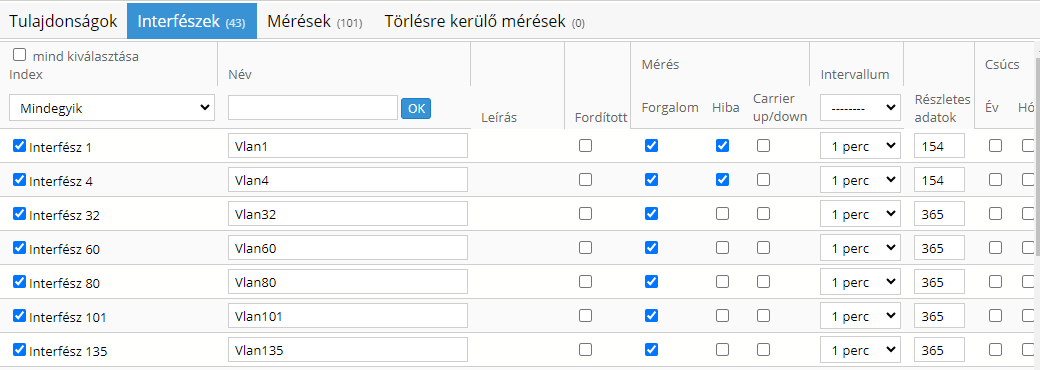
26. ábra Interfész tábla
6.2.3.2.3 Mérések
Az egyéb mérés táblát két feltétel alapján lehet szűrni:
· Mérés neve
· Mérés kijelöltség illetve típus. A kijelöltségnek azok a mérések felelnek meg, amelyek mellett a checkbox be van kapcsolva
Egyéb rendelkezésre álló mérések esetében a táblázat nagyon hasonló, az alábbi különbséggekel:
· A legelső sorban található egy [add new] link, amely segítségével új méréseket lehet felvenni és a felvétel után újra az eszköz módosítás oldalra kerülünk. Elméletileg a link minden az eszköz típusának megfelelő típusú mérés felvételére használható, azonban csak olyan mérés típusok felvételére ajánlott, amelyeket nem lehet felderíteni az eszközön, azaz a táblázatban maguktól nem is tudnak megjelenni (például ha az eszköz nem discovery típus, mint a Jaga eszköz, vagy az eszköz maga discovery típusú, de a mérés nem, mint az Unix/Linux eszközöknél a könyvtár méréte mérés). Fontos megjegyezni, hogy az [add new] segítségével felvett mérés csupán bekerül az oldalon látható táblázatba, ténylegesen csak akkor kerül felvételre, hogyha elmentésre kerül az oldal
· Hiányoznak a mérés oszlopok
· Nem SNMP adatgyűjtő esetén az eszköznél leírtakhoz hasonlóan minden egyes mérésnél is szerepelhet a típusának megfelelő tetszőleges számú egyéb paraméter (szöveg, szám, checkbox, … lásd a Mellékletben az adott mérő szerver típus leírását)
· Nem SNMP adatgyűjtő esetében lehetőség van az Index paraméter átírására is. Bár az [add new] linkhez hasonlóan ez is minden mérés típus esetén megtehető, de szintén ahhoz hasonlóan kimondottan azoknál a mérés típusoknál van jelentősége, amelyeket a rendszer nem képes automatikusan felferíteni. Például egy Jaga típusú eszköznél az Index paraméter tartalmazza a ping-elendő IP címet vagy host nevet, így ha az változik, akkor a mérés törlése és újboli felvétele helyett egyszerűbb a mérés Index-ének a megváltoztatása.
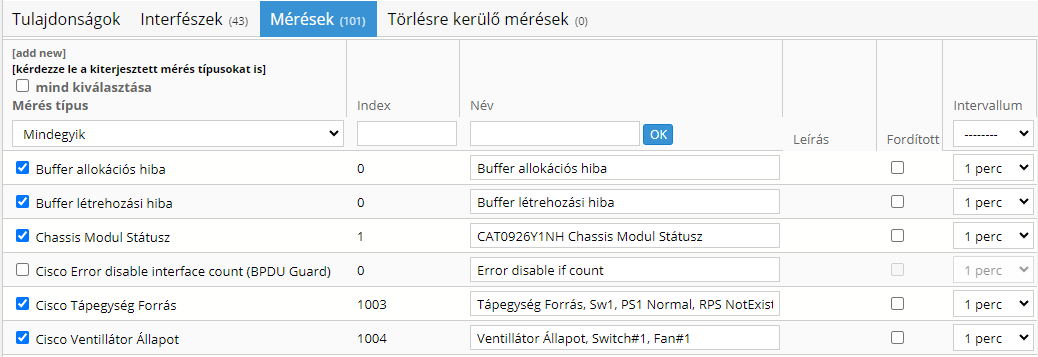
27. ábra Mérések
A nem SNMP típusú eszközök esetében minden egyes beállított mérésnek lehetnek további paraméterei. Fontos megjegyezni, hogy az adatgyűjtő típusától függően lehetnek olyan különböző mérések, amelyeket összetartozónak kezel a rendszer (pl.: szintetikus tranzakciók esetén összetartozó a HTTP Availability és a HTTP RTT, viszont a DNS Cache Availability és a DNS Authorativ RTT nem). Az ilyen esetekben a további paraméterek értéke minden olyan összetartozó mérés esetében megegyezik, ahol megegyezik az Index értéke:
- Ha egy új mérés kerül felvételre úgy, hogy ugyanolyan Index-szel már létezik másik összetartozó mérés, akkor a nem kitöltött paraméterek felveszik annak az értékét. Ennek megfelelően akár az amúgy kötelező további paramétereket sem kell kitölteni, illetve legördülő vagy radio button típusú paraméter esetében az „Egyik sem” érték kiválasztása ugyancsak az érték másolását eredményezi. A szabály egyedül a checkbox típusú változóra nem érvényes, az esetben mindig a felvételnél megadott érték lesz az érvényes (lévén a checkbox-nál nem értelmezhető a nem megadás).
- Ha egy mérés módosításra kerül, akkor az addícionális paraméterekben történt változtatás az egyik ilyen mérésnél rögtön megváltoztatja a kérdéses paramétert az oldalon a többi „hozzá tartozó” mérésnél
Példa:
- Felvételre kerül egy INDEX indexű HTTP Availability mérés, ahol az „URL cím” mező értéke „http://index.hu”
- Felvételre kerül egy INDEX index-ű HTTP RTT mérés, ahol nem kerül kitöltésre az „URL cím” mező, viszont a „Felhasználó név” értéke „user”-lesz. Az új mérésnél automatikusan kitöltődik az amúgy kötelező „URL cím” mező értéke „http://index.hu”-ra, és az előző pontban felvett HTTP Availability mérésnél is átváltozik a „Felhasználó név” mező értéke „user”-re
6.2.3.3 Eszközök konfigurációjának megtekintése
Az eszköz konfigurációjának a megtekintésénél (a felsorolásban az eszköz ikonjára kattintva) az oldal az eszköz paramétereit mutatja különböző csoportokba rendezve: fő paraméterek (név, leírás, felhasználói attribútumok, …), érvényben lévő karbantartási ablakok, adatgyűjtéssel kapcsolatos paraméterek, konfigurációs változások és egyéb (újra próbálkozás, adatmegőrzés, …) paraméterek. Ha az eszközhöz tartoznak Jaga ping mérések, akkor az adatgyűjtési csoportban található egy link is a Jaga mérések konfigurációjához. A konfigurációs változások csoportban is található egy link. Erre klikkelve a felület megmutatja az eszközön történt változásokat az elmúlt egy hétben. Amennyiben az eszközhöz tartozik eszköz template (az alapján jött létre vagy a legutolsó template alapú módosításnál az került használatra) úgy megjelenik annak a neve is és a mellette lévő link segítségével lehetőség van az eszköz – eszköz template kapcsolat törlésére is.
Az oldal ezen felül mutatja az eszközhöz tartozó méréseket és riasztás definíciókat is.
6.2.3.4 Eszközök törlése
Eszközöket akkor is törölhetünk, ha mérések tartoznak hozzájuk. A törölt eszközök, mérések és mérési eredmények az első körben csak az aktív táblákból törlődnek és áthelyeződnek az archív táblákba. Ha tartoznak JAGA (elérhetőség) mérések az eszközhöz, akkor felajánlja azoknak a törlését is.
A Mérések menüpont alatt adminisztrátor felhasználók esetében a törölt eredmények megtekintésére is van lehetőség. Az eszköz törlése funkciót nem szabad összekeverni az eszköz deaktiválása funkcióval: az előbbi esetben az eszközre a méréseket csak úgy tudjuk újra elindítani, ha újra felvesszük őket, és így újra fel kell vennünk a threshold és a saját vagy publikus grafikon definíciókat is. Az utóbb esetben ezzel szemben nem kerül semmi sem törlésre, csupán az adatgyűjtés szünetel az eszközre
6.2.3.5 Mérések intervallumának módosítása
A mérések módosítása során lehetőség van a mérési intervallum módosítására is, azonban mivel ez több belső működésbeli módosulással is jár, ezért ilyen esetekben figyelembe kell venni az alábbi korlátozásokat (az eszköznél szereplő alap mérési intervallum módosítására ezek nem vonatkoznak):
- A gyűjtő terheltség oldalnál meg lehet tekinteni, hogy melyik időpontban melyik mérés nem volt sikeres. A rendszer annak eldöntéséhez, hogy melyik mérésnek kellett volna sikeresnek lennie a mindenkori aktuális intervallumot használja fel. Ennek megfelelően ha valamikor korábban a mérés nem volt sikeres, majd módosításra került az intervalluma, akkor a továbbiakban a korábbi időpontnál nem fog megjelenni a mérés a nem sikeres méréseket tartalmazó listában
- A riportok adatait számító modul óránként frissíti a rendszerben található mérések adatait, így ha a mérési intervallumot nagyobbra állítjuk, úgy a riport számoló egy ideig azt úgy fogja értelmezni, hogy hiányoznak mérési adatok
- Ha létezik olyan threshold, amely az adott mérésre fogalmaz meg feltételet, úgy az automatikusan törlésre kerül, és csak akkor kerül újra automatikusan felvételre, ha az elvégzett intervallum módosítások után még mindig csak olyan méréseket tartalmaz, amelyek ugyanazzal a mérési intervallummal rendelkeznek. Például ha egy threshold arra vonatkozik, hogy az A és a B interfész forgalma is nagyobb mint 1Mbps, és mindkét mérésnél az intervallum módosításra kerül 5 percről 1 percre, akkor a threshold törlődik és újralétrejön. Azonban ha csak az A mérésnél módosul az intervallum, úgy törlődik, de nem kerül újra létrehozásra
- A threshold-ok közötti szülő-gyerek kapcsolat is csak ugyanazon mérési intervallummal rendelkező threshold-ok között lehetséges, így a kapcsolat csak akkor marad meg, ha mindegyik, a „láncban” szereplő threshold automatikus módosításra kerül a fentiek alapján
- A mérés típusok esetében a Mértékegység mezőben használható a $INT kifejezés, amit a rendszer a grafikonok rajzolása során a mindenkori aktuálius mérési intervallummal helyettesít, még akkor is, ha az egész grafikon olyan időszakra vonatkozik, amikor végig egy másik mérési intervallum volt az érvényes
- Az adattömörítést végző modul minden esetben az aktuális mérési intervallum alapján dolgozik. Így ha az intervallumot csökkentjük és a mérés típusa számláló vagy különbség (lásd a Mérés definíciók Számláló paraméterét, de ilyen például az interfész forgalom mérés is) akkor a megadott (lásd Részletes adatok paraméter) idő elmúltával majd csak törlődni fognak a részletes mérési eredmények, de nem fognak órás átlagok eltárolodni. Ennek az oka az, hogy a nagyobb régi mérési ciklussal eltárolt adatok kisebb ciklussal történő visszaolvasása olyan eredményt generál, mintha csak minden X-edik mérés lett volna sikeres, így viszont különbség nem számolható az egymás utáni mérési eredményekből.
6.2.3.6 Jaga mérések szinkronizálása
A Jaga eszközökről és mérésekről
A Jaga eszköz a PVSR-ben mint egy ping forrás kerül felhasználásra, azaz a PVSR különböző IP címeket és host neveket tud pingelni egy Jaga eszközből. Általában a rendszerben csak egy ilyen Jaga eszköz található, bár a felhasználó dönthet úgy is, hogy többet hoz létre (például ha ún. virtual private network-ökkel rendelkezik és mindegyik ilyen hálózatban található egy mérő szerver). Négy Jaga mérés típus található a rendszerben: availability (elérhetőség), RTT (kétirányú késleltetés) és RTT minimum/maximum (a kétirányú késleltetés minimuma és maximuma). A felhasználónak mindenképpen be kell állítania a mintavételi időt. Ha ennek értéke X, akkor X másodpercenként küld a cél felé egy ping kérést. A mérések ezeknek a kéréseknek az aggregálásából származnak (azaz ha például X értéke 5 és a mérési ciklus 1 perc, akkor 12 mintából számolódnak). Vannak egyéb beállítható paraméterek is, de azok nem kötelezőek. A Jaga eszközök részletes leírását a 14.1.11 fejezet tartalmazza.
A mérések megjelenítése a pingelt eszköznél
Bár a PVSR-ben ezek a mérések a Jaga eszközhöz tartoznak, az alkalmazás képes azokat megmutatni a pingelt eszköznél is a Mérések menüpont alatt, threshold és grafikon konfigurációkor, … Az alkalmazás ezt név egyezőség alapján éri el: ha a mérés neve úgy kezdődik, ahogyan egy eszköz neve, akkor azt feltételezi, hogy az adott eszközhöz tartozik a ping mérés, és annál az eszköznél is megjeleníti a ping mérést. A név egyezőség vizsgálatánál a rendszer figyelembe veszi a kis és nagybetű különbséget.
Egyszerűsített konfigurálás (azaz szinkronizálás)
A Jaga mérések az egyéb nem felderíthető mérésekhez hasonlóan is be lehet konfigurálni a Jaga eszköz módosítása során az [add new] link segítségével. Azonban mivel a mérés nevének pontosan az eszköz nevével kell kezdődnie, és általában az IP címnek is meg kell egyeznie, ezért könnyű hibát véteni. Még ha a felhasználó nem is vét hibát, akkor is körülményes a konfiguráció, mivel a Jaga eszköz általában a hierarchiában máshol helyezkedik el, mint az éppen konfigurált eszköz. Ráadásul ha megváltoztatják a pingelt eszköz nevét vagy IP címét, akkor azt a változtatást manuálisan egyenként át kell vezetni a Jaga eszköznél található méréseken is.
Az egyszerűbb konfiguráció érdekében ha a felhasználó egy olyan eszközt nyit meg, amelyik rendelkezik IP címmel (például egy SNMP eszköz vagy egy Linux host), akkor a Műveletek legördülő menüben minden egyes Jaga eszközhöz megjelenik egy külön elem. Ha a felhasználó kiválasztja valamelyik ilyen pontot, akkor az alkalmazás megvizsgálja a Jaga eszköz konfigurációját, és így az alábbi szituációk valamelyike fog előállni:
1. Se az eszköz név se a cím nem létezik a Jaga eszközben
2. A cím létezik, de más névvel
3. A név létezik, de más címmel
4. A cím és a név is létezik, mégpedig ugyanannál a mérésnél
5. A cím és a név is létezik, de nem ugyanannál a mérésnél
A megjelenített oldal igen hasonló a nem felderíthető mérések felvétele során ([add new] link) látott oldalhoz. Ebben az esetben azonban a felhasználó nem változtathatja meg a mérés Index paraméterét, se a mérés nevét, csak a nevek előtti checkbox-ok kijelölésével tudja meghatározni a felvenni/módosítani kívánt mérések körét. Az első esetben az alkalmazás egyszerűen felveszi a méréseket a Jaga eszközhöz.
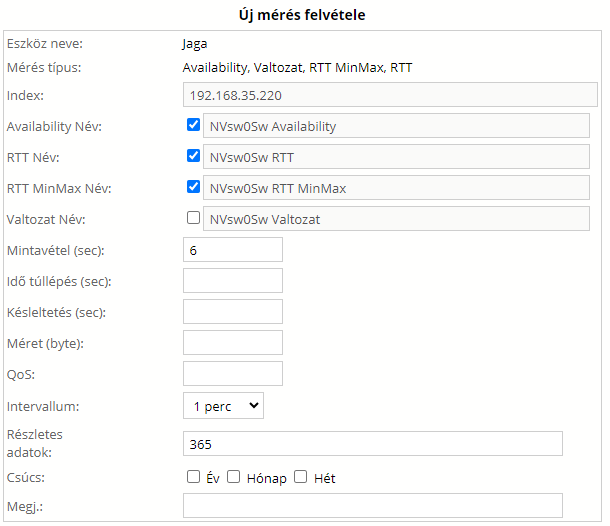
28. ábra Új Jaga mérés felvétele
A második és a harmadik esetben az alkalmazás piros háttérrel mutatja a módosításra kerülő paramétereket, és az OK gomb megnyomása után módosítja őket a helyes értékre.
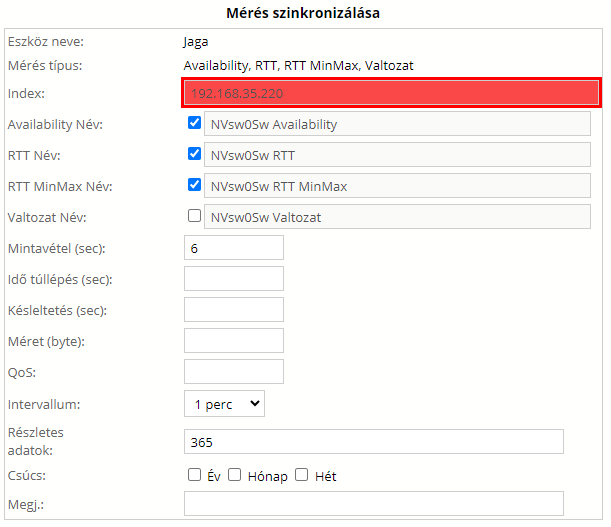
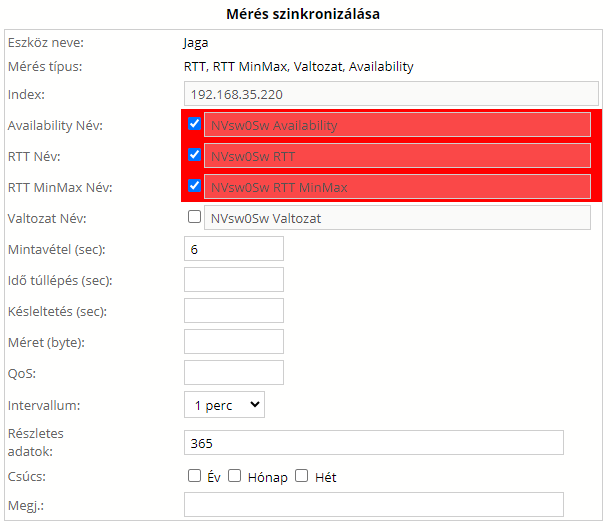
29. ábra Jaga mérések módosítása
A negyedik esetben az alkalmazás ugyanazt az oldalt mutatja, mint az első esetben, csupán az oldal neve nem "Új mérés felvétele" lesz, hanem "Mérés szinkronizálása". Az ötödik esetben a konfliktusban lévő méréseknél az alkalmazás egy hibaüzenetet jelenít meg, mivel nem lehet eldönteni, hogy melyik mérést kéne módosítani. Ebben az esetben a felhasználónak az eredeti eszköz módosítás oldalt kell használnia a hiba kijavításához.
6.2.3.7 Egy eszköz felvétele template alapján
A felhasználók template alapján is vehetnek fel eszközöket.. Ez történhet egyesével illetve tömegesen is. A jelen fejezet az előbbit ismerteti, míg a tömeges felvétel leírása a 6.5.1 Több eszköz felvétele template alapján fejezetben található.
Egy új eszköz template alapján történő felvétele az Új eszköz felvétele template alapján pont kiválasztásával történik a legördülő menüből a Site és eszköz konfigurációja oldalon, miután kiválasztottuk az eszköz szülőjéül szolgáló site-ot. Itt csak azok a template-ek jelennek meg a felhasználók számára, amelyik vagy nincsen hozzárendelve site-hoz (általános template-ek), vagy az éppen aktuális site-hoz is hozzá vannak rendelve (specifikus template-ek). Ha több mint egy ilyen template áll így rendelkezésre, akkor először a felhasználónak ki kell választania a megfelelőt,. Ezután a rendszer a template-eket úgy rendezi, hogy az aktuális site-ra vonatkozó adatgyűjtő típushoz tartozók kerülnek a lista elejére.
Ha csak egy template van, akkor a rendszer automatikusan azt választja ki.
A következő lépésben ki kell tölteni a template-ben nem megadható vagy nem megadott paramétereit (pl név, SNMP esetében cím). Ugyancsak ki lehet választani azt, hogy megpróbálja-e lekérdezni az alkalmazás az eszközt:
- Bekonfigurált: Az oldalon vagy a template-ben megadott értékek szerint
- Rögtön ütemezett: Nem is próbálja meg felvenni az eszközt, hanem rögtön ütemezett konfigurációnak értelmezi
Az „OK” gombra kattintva az első esetben az alkalmazás rögtön megpróbálja felvenni az eszközt a hozzá tartozó mérésekkel, thresholdokkal, stb… Ha sikeres a felvétel, akkor megjelenik az eszköz méréseit tartalmazó oldal, és eltárolásra kerül a létrehozáshoz használt eszköz template, hogy azt a felhasználó majd később felhasználhassa tömeges mérés felderítés oldalon vagy az „Eszköz template futtatása” oldalon. Ha nem, akkor hibaüzenetet küld az alkalmazás, és lehetőség nyílik a művelet ütemezett konfigurációként történő elmentésre.
6.2.3.8 Felhasználó által definiált kapcsolatok szerkesztése
Egy eszköz vagy virtuális eszköz kapcsolatait a Site és eszköz konfiguráció menüben lehet megtekinteni: meg kell nyitni az objektumot és a Kapcsolatok elemet kiválasztani a Műveletek legördülő menüből. Ezek a kapcsolatok megkönnyítik a gyors navigációt az egyes objektumok között a Mérések, a Riasztások és a Site és eszköz konfiguráció menükben. Egy kapcsolat lehet szimmetrikus vagy aszimmetrikus. Utóbbi esetben a különböző irányoknak különböző attribútumaik vannak, például a két iránynak külön neve lehet. A rendszer az installálás után több előre definiált kapcsolatot is tartalmaz, de ezeket a felhasználók tetszőlegesen módosíthatják illetve bővíthetik.
A konfigurációs oldal azokat a távoli objektumokat és kapcsolat neveket tartalmazza, amelyek a kiválasztott objektumhoz kapcsolódnak. A listának négy oszlopa van:
· Kapcsolat neve. Amennyiben a kapcsolat aszimmetrikus, akkor a lista csak a megfelelő irány nevét mutatja
· A távoli objektum neve és típusa
· A kapcsolat szimmetrikus vagy aszimmetrikus
A felhasználók az [add new] linkkel tudnak új kapcsolatot felvenni. Itt eszközökre és virtuális eszközökre kereshetnek rá, illetve megadhatják a használandó kapcsolt irány nevet. A listában csak azok az irányok szerepelnek, amelyek használhatóak a kiindulási objektumnál, azonban a találati listában nem csak olyan objektumok szerepelnek, amelyek megfelelnek a kapcsolatnak, mivel a kapcsolatot a keresés után is be lehet állítani. A kiválasztott objektum felé kapcsolatot a listában szereplő [add] linkre történő klikkeléssel lehet felvenni.
A meglévő kapcsolatoka a [del] link segítségével lehet törölni, illetve a [goto] linkre klikkelve át lehet ugrani a távoli objektum kapcsolat szerkesztő oldalára.
6.2.3.9 Adatgyűjtési log és idő statisztika
Az adatgyűjtők többsége nyújt információkat az eszközök adatgyűjtéséről. Ezekben az esetekben az eszköz konfigurációs oldalán található egy „Adatgyűjtési log és idő statisztika” legördülő lista is, ahol a felhasználó kiválaszthatja a megtekinteni kívánt adatgyűjtési intervallumot és megtekintheti a hozzá tartozó statisztika adatokat.
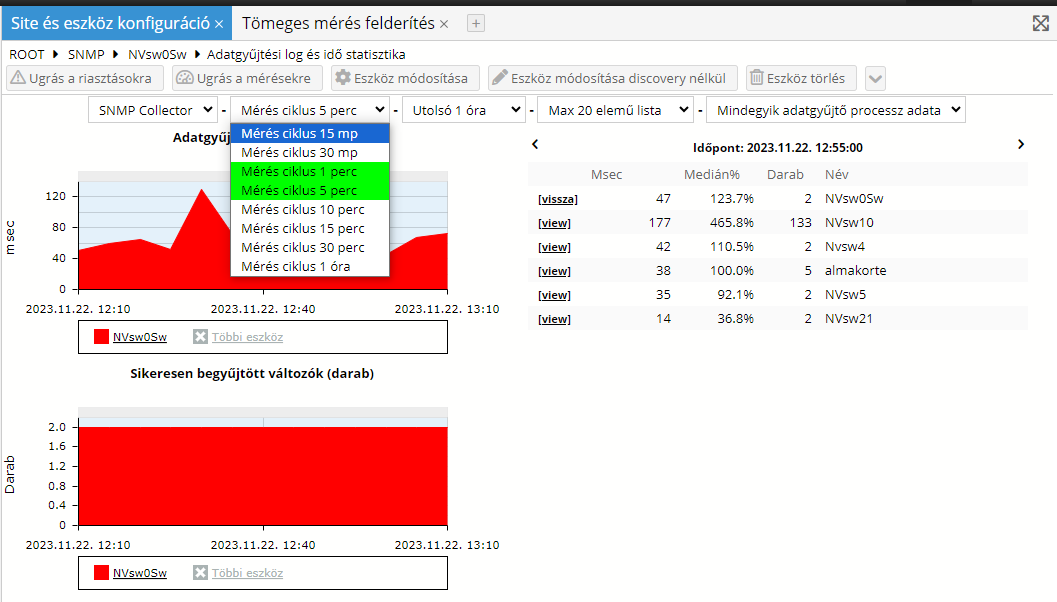
A statisztika oldal három részre van osztva: a beállításokra, az adatgyűjtési idő statisztikákra és az adatgyűjtési logokra. A beállítások rész öt konfigurációs paramétert tartalmaz, bármelyik megváltoztatása esetén az oldal újragenerálódik a helyes információkkal:
· Az első paraméter az adatgyűjtő modul, a lista minden olyan modult tartalmaz, amelyik ugyanahhoz az adatgyűjtő csoporthoz tartozik, mint az eszköz
· Az adatgyűjtési intervallum lista, ahol zöld színnel jelzi az alkalmazás azokat az intervallumokat, amelyekkel létezik jelenleg mérés az eszközön
· A statisztika számítás milyen időszakra vonatkozzon
· Hány topN eszköz adatai jelenjenek meg a kiválasztott eszközzel együtt
· Némely adatgyűjtés párhuzamosan történik, ilyenkor ki lehet választani azt is, hogy a topN listához minden eszközt figyelembe vegyen-e a rendszer, vagy csak azokat, amelyektől ugyanaz a processz gyűjtötte be az adatokat, mint a kiválasztott eszköztől
Némely adatgyűjtők (mint például a Jaga PING mérések) esetében nem áll rendelkezésre idő statisztika, csak logokat nyújtanak, ilyen esetekben az utolsó két paramétert nem is lehet állítani és az oldal nem tartalmaz információt a második területen.
Az adatgyűjtési idő statisztika rész két grafikont mutat és egy táblázatot, ez utóbbi folyamatosan változik, ahogy mozgatjuk az egeret a grafikonok fölött. Az első grafikon milliszekundumban mutatja azt, hogy mennyi idő volt begyűjteni az adatokat az eszköztől, míg a második azt mutatja, hogy hány változóra sikerült adatot begyűjteni. Fontos megjegyezni, hogy egy változó nem ugyanaz, mint egy mérés, mivel egy mérés a számításában tartalmazhat több változót is és egy változó megjelenhet több mérés számításában is. Így elmondható, hogy nem is ezen a grafikonon szereplő értékek nagysága a lényeges információ, hanem az értékek nagyságában esetleg bekövetkezett változás. A grafikonoknak van egy alapesetben elrejtett eleme is, amely összegezve mutatja az értékeket az összes eszközre.
A táblázat az adott ciklushoz tartozó topN eszközt mutatja a kiválasztott eszközzel együtt. Minden sorban mutatja az adatgyűjtés idejét, azt hogy ez az érték hogyan viszonyul az összes eszköz adatgyűjtési ideje alapján számított medián értékhez és a begyűjtött változók számát. A táblázat időpontját a fejlécében található nyilakra klikkelve is meg lehet változtatni.
A harmadik terület az adatgyűjtéshez kapcsolódó log bejegyzéseket tartalmazza. Minden sornak vagy egy „nominális” és egy „tényleges” időpontja, egy szintje és egy szöveges üzenet bejegyzése.